La fenêtre principale du groupe de fonctions supérieur Scène de l'explorateur de matériaux peut comporter plusieurs colonnes contenant des informations sur les matériaux de la scène. Certains types de colonnes contiennent des cellules modifiables.
Menu contextuel des étiquettes de colonnes
Lorsque vous cliquez avec le bouton droit sur l'étiquette d'une colonne dans le groupe de fonctions Scène de l'explorateur de matériaux, 3ds Max ouvre un menu comportant plusieurs options d'affichage des colonnes :
- Options de tri Permet de choisir la colonne à trier.
De plus, vous pouvez passer d'une option à l'autre en cliquant sur l'étiquette de la colonne.
- Configurer les colonnes Affiche une boîte de dialogue qui vous permet de choisir les colonnes à afficher dans la fenêtre.
- Options Ajustement optimal Sélectionnez l'option Ajustement optimal pour redimensionner la colonne sur l'étiquette de laquelle vous avez cliqué avec le bouton droit ou l'option Ajustement optimal (toutes les colonnes) pour redimensionner toutes les colonnes. Les colonnes sont redimensionnées pour s'adapter à la largeur de leur contenu.
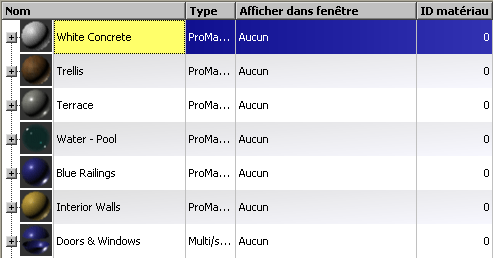
Disposition des colonnes par défaut
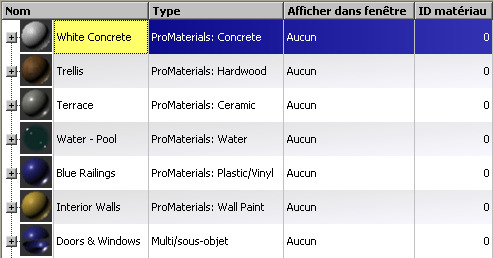
Disposition des colonnes après la sélection de l'option Ajustement optimal (toutes les colonnes) par un clic du bouton droit sur une étiquette de colonne
Colonnes
- Nom
-
Affiche les noms de matériaux, d'objets, de maps et de sous-matériaux. Vous pouvez modifier les cellules de cette colonne : cliquez sur une cellule, cliquez à nouveau ou faites glisser le curseur sur cette cellule pour mettre le texte en surbrillance, puis entrez un nouveau nom pour le matériau, l'objet ou la map.
Colonne par défaut.
Remarque : Même si vous masquez la colonne Nom, la hiérarchie s'affiche toujours sur le côté gauche de la fenêtre du groupe de fonctions supérieur. - Type
-
Affiche le type de matériau, de map ou de sous-matériau.
Pour les objets, les cellules de cette colonne sont vides.
Colonne par défaut.
- Afficher dans fenêtre
-
Pour les matériaux et les maps, indique si Affichage fenêtre des matériaux est actif. Si vous utilisez l'affichage standard (logiciel) et que l'option Afficher le mapping dans la fenêtre est activée, la cellule indique "Standard : map" ; si l'option Afficher le mapping dans la fenêtre est désactivée, la cellule indique "Standard : Aucune map". Si vous utilisez l'ombrage standard (affichage matériel) et que l'option Afficher le mapping dans la fenêtre est activée, la cellule indique "Matériel : map" ; si l'option Afficher le mapping dans la fenêtre est désactivée, la cellule indique "Matériel : Aucune map".
Pour les objets, cette cellule indique "Aucune".
Vous pouvez modifier les cellules de cette colonne : cliquez sur la cellule pour afficher une liste déroulante qui vous permet de basculer à l'état Afficher le mapping dans la fenêtre.
Remarque : Avec l'ombrage standard (logiciel), seule une map peut être affichée dans la fenêtre ; en revanche, avec l'ombrage matériel, plusieurs maps peuvent être affichées.Colonne par défaut.
- ID du matériau
-
Affiche l'ID de matériau pour les matériaux. Vous pouvez modifier les cellules de cette colonne : cliquez sur une cellule, puis glissez sur la valeur. Lorsque la valeur est en surbrillance, vous pouvez entrer une nouvelle valeur d'ID de matériau ou cliquer sur la double flèche qui s'affiche dans la cellule pour modifier l'ID du matériau. (Vous pouvez également glisser sur la flèche vers le haut ou vers le bas de la double flèche pour modifier la valeur plus rapidement.)
Pour les objets et les maps, les cellules de cette colonne sont vides.
Colonne par défaut.
- Taille texture
-
Affiche les cotes de la map pour les bitmaps ; par exemple, "512*512".
Pour les matériaux, les objets et les maps procédurales (2D ou 3D), les cellules de cette colonne sont vides.